XBOX360用“H360存档器”拷贝360存档使用教程
XBox360使用说明书
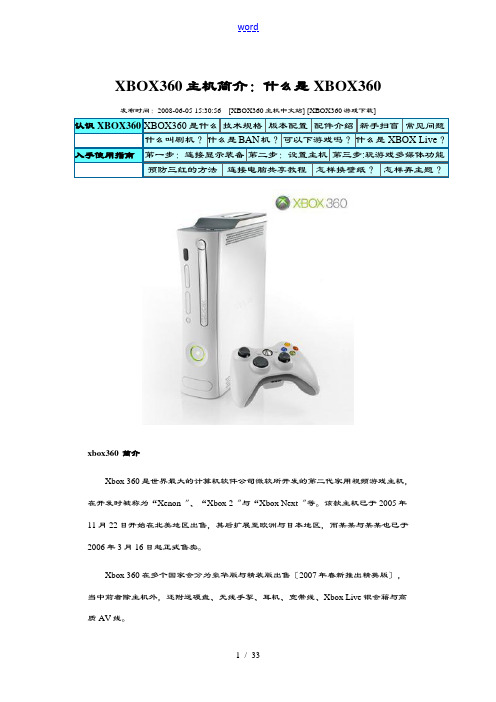
XBOX360主机简介:什么是XBOX360发布时间:2008-06-05 15:30:56[XBOX360主机中文站] [XBOX360游戏下载]认识XBOX360XBOX360是什么技术规格版本配置配件介绍新手扫盲常见问题什么叫刷机?什么是BAN机?可以下游戏吗?什么是XBOX Live?入手使用指南第一歩:连接显示装备第二步:设置主机第三步:玩游戏多媒体功能预防三红的方法连接电脑共享教程怎样换壁纸?怎样弄主题?xbox360 简介Xbox 360是世界最大的计算机软件公司微软所开发的第二代家用视频游戏主机,在开发时被称为“Xenon〞、“Xbox 2〞与“Xbox Next〞等。
该款主机已于2005年11月22日开始在北美地区出售,其后扩展至欧洲与日本地区,而某某与某某也已于2006年3月16日起正式售卖。
Xbox 360在多个国家会分为豪华版与精装版出售〔2007年春新推出精英版〕,当中前者除主机外,还附送硬盘、无线手掣、耳机、宽带线、Xbox Live银会籍与高质AV线。
Xbox 360 主机与控制器Xbox 360的外型呈白色流线型,装有一个20G的可拆卸硬盘,3核心IBM PowerPC架构的“Xenon〞处理器,一块基于ATI R500的“Xenos〞显卡,此外还内嵌上网设备,可以随时接入微软公司的Xbox Live多玩家服务器。
除了玩游戏之外,Xbox 360还具有听音乐、看图片以与和世界其他地方的朋友和家人实时视频聊天等其它娱乐功能。
'Xbox 360'还可以用来放映DVD影碟。
Xbox 360 的命名有什么象征意义微软公司设计Xbox 360 时的主要目标是“创造一个生动的娱乐体验〞。
基于这个创意,微软推出了全新的Xbox 360 游戏平台,提供应用户独特的娱乐体验,更多的是注重他们个性化的游戏喜好和游戏风格,而不是游戏本身。
将用户做为整个娱乐体验的中心,一切的设计和服务都是以他们为本。
360自制教程-用光盘或ISO制作GOD文件包和导入教程

GOD游戏包是360特有的一种游戏包,把光盘放入到机器中,按显示详情安装游戏完成后在系统内生成的游戏包就是GOD游戏包了,自制Jtag或脉冲(全民)自制系统可以用NXE2GOD来破解GOD游戏包中的启动文件使其可以免盘运行,现在要说的就是在家用电脑上制作与与入GOD游戏包,暂时只说明一下用移动硬盘或优盘导入游戏的方式,以后会慢慢整理与添加更多的使用教程,如有不明白的地方可以跟贴提出,我会随时关注本贴,并为您解答。
好,废话不多说了,正式开始。
一、介绍一下PC端使用的软件与工具。
1.pc端NTFS转FAT32系统格式软件2.ImgBurn2.55(ISO导出导出与刻录软件).3.iso2god_v1.3.6-360h_CN_FIX(ISO转换成GOD文件包格式用工具中文版);4.移动硬盘或优盘一个(16G以上);以上三款软件在教程最后提供下载。
二、ISO文件制作(如从网上直接下载的ISO文件跳过此步骤).咱们就以暗黑之魂这款游戏为例子1.放入光盘,启动ImgBurn2.5,鼠标单击将光盘抓取成镜像文件. 如图:2.选择正确的光盘3.保存ISO文件位置与开始抓取光盘;4.等待中.......5.抓取完成.三、将ISO文件转换成GOD包(如从网上下载的GOD包跳过此步)1.打开下载的Iso2God.exe点击添加ISO2.选择一个存放临时文件的地方.3.点击转换按钮开始转换ISO为GOD文件包。
4.完成.2012-3-12 00:30:24 上传下载附件(36.29 KB)5.生成的GOD文件包.四、将生成的GOD文件包传入到XBOX3601.将硬盘接到电脑接口2.将其格式化.由于win7只有ntfs的系统格式,所以要用软件转一下,将其转换成fat32格式并传入游戏.如果想让其支持4G以上大文件的话,要将其转成HFS+(苹果电脑特定格式)的系统要用到一个软件,教程稍候放出.3.将硬盘接上3604.点击系统存偖可以看到装置为2说明移动硬盘已经认出来(不要点USB储存装置,这样会格式化硬盘并分配16G空间做为360系统盘).5.打开xexMenu软件6.按手柄的LB和RB切换到盘符选择7.可以看到游戏了8.按手柄Y键选择COPY(复制命令)9.按手柄X键选择系统内置硬盘并进入content/00000000000000的文件夹下10.按手柄Y键选择Paste(粘贴)命令.11.返回360桌面12.可以看到游戏了.13.游戏进行中.....完成GOD文件包的制作与传入免盘运行.XBLA的GOD文件包传入方式同上.有关于XeX文件包的转换与快捷方式的建立教程将在4月10日前完成.另外:有人反映在电脑端操作之后XEXMENU1.1找不到USB0,请按照此步骤操作:注意:此操作会导致你硬盘上的所有分区以及文件消失,请谨慎操作。
Xbox360硬盘解Ban详细图文教程v1.20
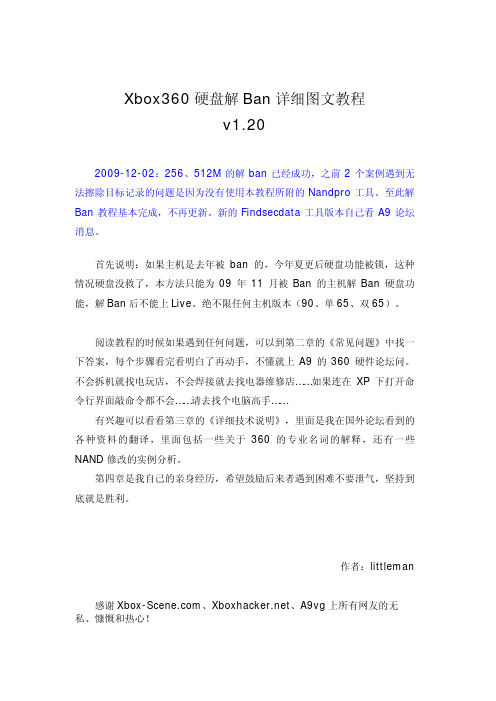
Xbox360硬盘解Ban详细图文教程v1.202009-12-02:256、512M的解ban已经成功,之前2个案例遇到无法擦除目标记录的问题是因为没有使用本教程所附的Nandpro工具。
至此解Ban教程基本完成,不再更新。
新的Findsecdata工具版本自己看A9论坛消息。
首先说明:如果主机是去年被ban的,今年夏更后硬盘功能被锁,这种情况硬盘没救了,本方法只能为09年11月被Ban的主机解Ban硬盘功能,解Ban后不能上Live。
绝不限任何主机版本(90、单65、双65)。
阅读教程的时候如果遇到任何问题,可以到第二章的《常见问题》中找一下答案,每个步骤看完看明白了再动手,不懂就上A9的360硬件论坛问。
不会拆机就找电玩店,不会焊接就去找电器维修店……如果连在XP下打开命令行界面敲命令都不会……请去找个电脑高手……有兴趣可以看看第三章的《详细技术说明》,里面是我在国外论坛看到的各种资料的翻译,里面包括一些关于360的专业名词的解释,还有一些NAND修改的实例分析。
第四章是我自己的亲身经历,希望鼓励后来者遇到困难不要泄气,坚持到底就是胜利。
作者:littleman感谢、、A9vg上所有网友的无私、慷慨和热心!目录第一章傻瓜图文教程 (3)§1.1 第一步:拆机 (3)§1.2 第二步:焊接 (3)1.2.1 选择接口 (3)1.2.1.1 并口接法 (3)1.2.1.2 USB口接法 (6)§1.3 第三步:读取数据 (7)1.3.1.1 安装接口驱动 (7)1.3.1.2 读取NAND数据 (7)§1.4 第四步:分析数据 (8)§1.5 第五步:修改数据 (11)第二章常见问题 (12)第三章详细技术说明 (17)§3.1 详述 (17)§3.2 NAND分析案例 (20)第四章亲身经历记录 (28)§4.1 被Ban (28)§4.2 拆机 (28)§4.3 焊接 (28)§4.4 修复 (29)§4.5 设定档和存档的转移(11-29补充) (30)v1.20版附件列表:²360_Flash_Tool Retail.exe²FindSecData.exe(0.61)²Nandpro20a.rar²nandfileZERO.bin²XBOX360无痕拆机完全图文.mht²并口焊接图.jpg²USB、并口接线图(Lengo43提供).jpg²双绞线并口接法.rar²其他工具(专业人士用):Degraded.exe、SecdataScanv0.2.rar、Infectus Tool 1.1.zip附件及教程的更新可到以下网址查看:/9013594/blog/1259415782第一章傻瓜图文教程§1.1第一步:拆机网上搜索“XBOX 无痕拆机”,附件里也有,照着做即可,要一直拆到光驱拿出来,光驱下面就是你要焊接的地方了,不行的话找电玩店,只是拆机估计不收多少钱。
360存档修改教程

超详细360存档修改于注入的使用前言:喜欢下游戏存档的朋友们,都是跑去a9vg论坛下载的吧?的确那里是个不错的游戏存档区,但是下载存档和使册他们的会员才能用到,对这感觉很麻烦的玩友注意了,下面讲的也是关于xbox360存档的修改于注入,但是【注明:使用修改存档进行游戏,会丧失玩游戏的乐趣!还有一点,不管正版用户还得d用户都可以使用使用存档过于强大,造成瞬间成就触发太多,会使微软服务器造成异常而进行被ban,请玩家自行决定!!!正文:以下是我们所使用到得工具:USBXTAFGUINXE Xbox Save EditorXbox 360 Hash Block Calculator【一如既往,教程后面会有软件打包下载地址】一:360主机上复制存档到u盘,并提取存档首先,我们需要一个至少1G的u盘,并把u盘格式化成fat32格式的!然后打开360主机,我们把u盘插入,并在主机上格式化成360上能用的u盘,如下面所示:【注:要是直接打开u盘的话,是看不到里面的存档等东西的,我们只能借助软件打开并可以看到里面的选择开始使用-----打开u盘,如图所示:Content:一般游戏存档等资料都会在这个里面E00000FD48213F4F:这个大家的都不一样,因为这个代表的是你设定档的代码4E4D07FC:这个是你游戏存档文件,不同的游戏都不一样我们打开存档文件夹可以看到右面有个文件,对了,那就是我们所需要替换的存档如上面的图所示,我们选中右边这个文件,然后右键选择------提取出选定文件,我们保存到桌面即可,二:修改存档既然我们要修改存档,当然必须有无敌的存档才行啊,这个可以网上下,途径很多的接下来,我们用NXE Xbox Save Editor 这个软件,这个软件就是修改存档并替换用的,或许你们想,这是行不通的,因为存档上面会记录你设定档的个人信息,每个人都不一样的,所以我们要把别人的存档信息我们打开软件,如图所示:我们选择打开存档文件,并找到我们刚提取出来的存档并打开,如图所示:上面有个箭头标注的就是我们自己的id,我们所需要的就是把这个id记录下来,并把无敌存档的id改成我们选择保存为默认id------并确认,如图:然后我们在选择打开存档,这次就是我们选择自己从网上下好的变态档,并修改就可以,打开后,记着步Ok,我们就把人家的无敌档替换掉了自己的id三:修复存档,并注入存档到u盘接下来我们把存档修复下就可以了,我们用:Xbox 360 Hash Block Calculator这个软件,打开如图所我们选择file(文件)------open(打开)打开我们刚才修过的无敌档然后点击tools(工具)--------calculatehash blocks(应该是修复的意思)如图所示:好了,到此我们修改已经成功了,我们再利用USBXTAFGUI这个软件,像我们始存档即可,马上插到你的360里面爽游戏吧!!!以上所需软件下载:NXE Xbox Save Editor.rar (142.73 KB)USBXTAFGUI.rar (424.76 KB)Xbox 360 Hash Block Calculator.rar (182.34 KB)修改存档必备软件合集.rar (750.05 KB)这是打包的,嘎嘎。
360备份使用技巧
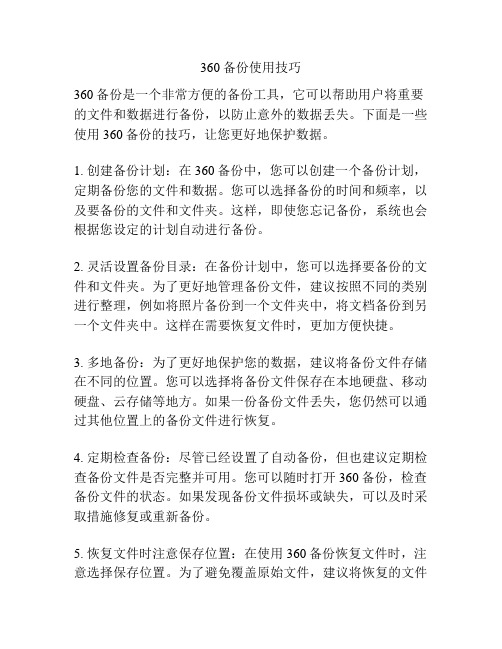
360备份使用技巧360备份是一个非常方便的备份工具,它可以帮助用户将重要的文件和数据进行备份,以防止意外的数据丢失。
下面是一些使用360备份的技巧,让您更好地保护数据。
1. 创建备份计划:在360备份中,您可以创建一个备份计划,定期备份您的文件和数据。
您可以选择备份的时间和频率,以及要备份的文件和文件夹。
这样,即使您忘记备份,系统也会根据您设定的计划自动进行备份。
2. 灵活设置备份目录:在备份计划中,您可以选择要备份的文件和文件夹。
为了更好地管理备份文件,建议按照不同的类别进行整理,例如将照片备份到一个文件夹中,将文档备份到另一个文件夹中。
这样在需要恢复文件时,更加方便快捷。
3. 多地备份:为了更好地保护您的数据,建议将备份文件存储在不同的位置。
您可以选择将备份文件保存在本地硬盘、移动硬盘、云存储等地方。
如果一份备份文件丢失,您仍然可以通过其他位置上的备份文件进行恢复。
4. 定期检查备份:尽管已经设置了自动备份,但也建议定期检查备份文件是否完整并可用。
您可以随时打开360备份,检查备份文件的状态。
如果发现备份文件损坏或缺失,可以及时采取措施修复或重新备份。
5. 恢复文件时注意保存位置:在使用360备份恢复文件时,注意选择保存位置。
为了避免覆盖原始文件,建议将恢复的文件保存到一个新的目录中,并在确认文件完整无误后再进行进一步操作。
6. 密码保护备份文件:如果备份的文件包含敏感信息,可以考虑给备份文件设置一个加密密码。
这样即使备份文件丢失或被他人获取,也无法解密和使用其中的内容。
总的来说,360备份是一个非常实用的备份工具,可以帮助我们更好地保护重要的文件和数据。
通过合理设置备份计划、选择适当的备份目录和存储位置,以及定期检查备份文件的状态,我们可以确保数据的安全,并在需要时方便地进行恢复和使用。
XBOX360用U盘拷贝和安装xexmenu等文件详细图文攻略
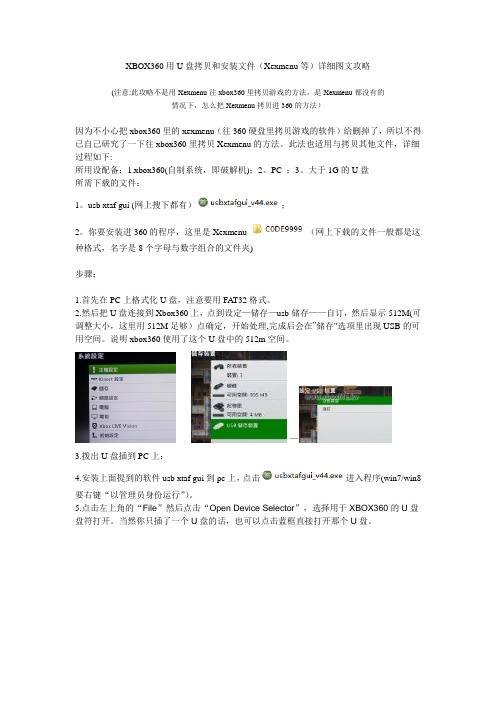
XBOX360用U盘拷贝和安装文件(Xexmenu等)详细图文攻略(注意:此攻略不是用Xexmenu往xbox360里拷贝游戏的方法,是Xexmenu都没有的情况下,怎么把Xexmenu拷贝进360的方法)因为不小心把xbox360里的xexmenu(往360硬盘里拷贝游戏的软件)给删掉了,所以不得已自己研究了一下往xbox360里拷贝Xexmenu的方法。
此法也适用与拷贝其他文件,详细过程如下:所用设配备:1.xbox360(自制系统,即破解机);2。
PC ;3。
大于1G的U盘所需下载的文件:1。
usb xtaf gui (网上搜下都有);2。
你要安装进360的程序,这里是Xexmenu (网上下载的文件一般都是这种格式,名字是8个字母与数字组合的文件夹)步骤:1.首先在PC上格式化U盘,注意要用FAT32格式。
2.然后把U盘连接到Xbox360上,点到设定—储存—usb储存——自订,然后显示512M(可调整大小,这里用512M足够)点确定,开始处理,完成后会在”储存"选项里出现USB的可用空间。
说明xbox360使用了这个U盘中的512m空间。
-- -—3.拨出U盘插到PC上;4.安装上面提到的软件usb xtaf gui到pc上,点击进入程序(win7/win8要右键“以管理员身份运行”)。
5.点击左上角的“File”然后点击“Open Device Selector”,选择用于XBOX360的U盘盘符打开。
当然你只插了一个U盘的话,也可以点击蓝框直接打开那个U盘。
6。
如果是刚刚设置好的U盘,你会看到左侧文件夹列表中只有两个分区,没有其它内容.下面我们需要手动建立XBOX360的目录层次。
在数据分区“Data Partition”上右键选择“New Folder”,建立名称为“Content"的目录,然后在Content目录上右键,再新建一个叫“0000000000000000"(十六个零)的目录。
xbox360存档替换
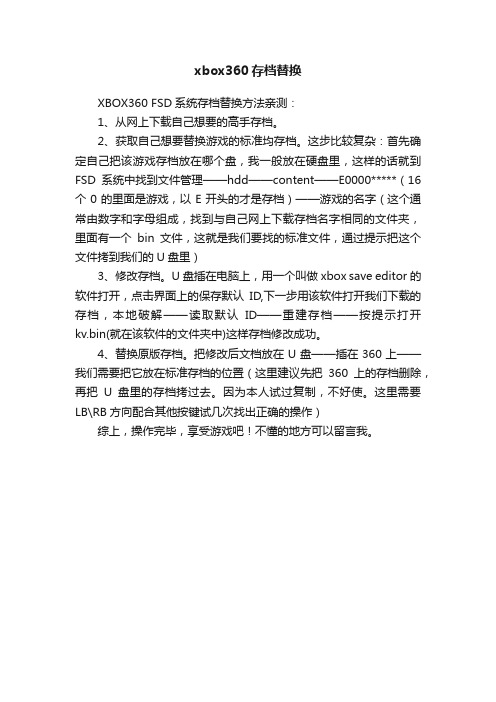
xbox360存档替换
XBOX360 FSD系统存档替换方法亲测:
1、从网上下载自己想要的高手存档。
2、获取自己想要替换游戏的标准均存档。
这步比较复杂:首先确定自己把该游戏存档放在哪个盘,我一般放在硬盘里,这样的话就到FSD系统中找到文件管理——hdd——content——E0000*****(16个0的里面是游戏,以E开头的才是存档)——游戏的名字(这个通常由数字和字母组成,找到与自己网上下载存档名字相同的文件夹,里面有一个bin文件,这就是我们要找的标准文件,通过提示把这个文件拷到我们的U盘里)
3、修改存档。
U盘插在电脑上,用一个叫做xbox save editor的软件打开,点击界面上的保存默认ID,下一步用该软件打开我们下载的存档,本地破解——读取默认ID——重建存档——按提示打开kv.bin(就在该软件的文件夹中)这样存档修改成功。
4、替换原版存档。
把修改后文档放在U盘——插在360上——我们需要把它放在标准存档的位置(这里建议先把360上的存档删除,再把U盘里的存档拷过去。
因为本人试过复制,不好使。
这里需要LB\RB方向配合其他按键试几次找出正确的操作)
综上,操作完毕,享受游戏吧!不懂的地方可以留言我。
挖掘Xbox360硬盘或者存储卡的文件结构
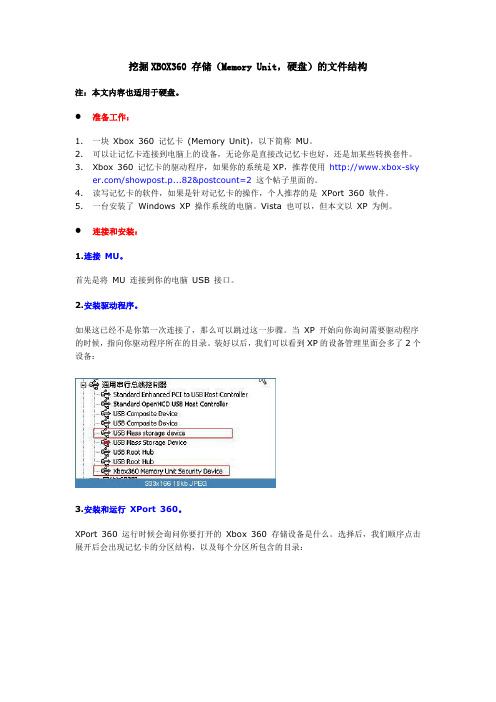
挖掘XBOX360 存储(Memory Unit,硬盘)的文件结构注:本文内容也适用于硬盘。
●准备工作:1.一块Xbox 360 记忆卡(Memory Unit),以下简称MU。
2.可以让记忆卡连接到电脑上的设备,无论你是直接改记忆卡也好,还是加某些转换套件。
3.Xbox 360 记忆卡的驱动程序,如果你的系统是XP,推荐使用http://www.xbox-sky/showpost.p...82&postcount=2这个帖子里面的。
4.读写记忆卡的软件,如果是针对记忆卡的操作,个人推荐的是XPort 360 软件。
5.一台安装了Windows XP 操作系统的电脑。
Vista 也可以,但本文以XP 为例。
●连接和安装:1.连接MU。
首先是将MU 连接到你的电脑USB 接口。
2.安装驱动程序。
如果这已经不是你第一次连接了,那么可以跳过这一步骤。
当XP 开始向你询问需要驱动程序的时候,指向你驱动程序所在的目录。
装好以后,我们可以看到XP的设备管理里面会多了2个设备:3.安装和运行XPort 360。
XPort 360 运行时候会询问你要打开的Xbox 360 存储设备是什么。
选择后,我们顺序点击展开后会出现记忆卡的分区结构,以及每个分区所包含的目录:挖掘Partition 1 目录。
1.Cache 子目录。
Partition 1 里面存放的是一些系统所需要用到的数据,我们上Live 玩游戏时候经常会遇到某些游戏要进行升级,这些升级的内容就存放在这里。
点击Partition 1 目录下的Cache 子目录,我们在右边窗口可以看到Cache 子目录里面的内容:2.游戏更新TU、系统更新SU。
目录里面TU 开头的文件就是游戏的升级包(Title Update),SU 开头的文件则是Xbox 36 0 主机系统的升级包(System Update)。
Xbox 360 运行游戏或者应用软件时会在各个存储设备中中搜寻对应的文件,例如硬盘、记忆卡、内置闪存。
xbox360添加删除游戏教程

Xbox360添加游戏教程【1.】将硬盘或硬盘格式化为FAT32格式。
【2.】将下载的ISO格式转换为GOD格式
【注】输出游戏位置也可选择本地磁盘,过后再拷贝到FAT32格式的U盘中即可
到此已经转换完
FAT32格式的硬盘中显示为下图
--------分割线以上在电脑上完成----------------------分割线以下在Xbox360主机上来完成---------------------------------------------
【1.】把U盘插到xbox360的USB接口上
选择到显示进入
运行XEXMENU 1.1这个软件
按RB键
找到要拷贝的游戏的文件夹编号
按手柄的Y 键选择COPY
然后按十字键选择找到content 按A
-0000000000000000-----按A-------------
就可以看到很多文件夹【每一个文件夹都是一个游戏】
然后再按Y选择PASTE---按A就开始拷贝了
拷贝中-------此游戏为7391MB大概拷贝5-10分钟左右
拷贝框不见了----拷贝完毕
在这可以看到54510896这个游戏了
然后按手柄的西瓜键返回
再到显示找到NXE2GOD运行一下这个免盘软件
运行完毕后自动退出
到我的游戏中可以看到拷贝进去的游戏了。
可以开始游戏了。
xbox3604g版使用说明
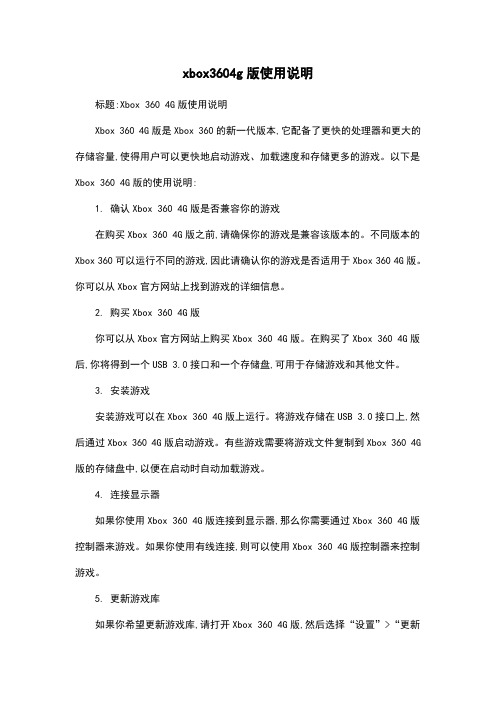
xbox3604g版使用说明标题:Xbox 360 4G版使用说明Xbox 360 4G版是Xbox 360的新一代版本,它配备了更快的处理器和更大的存储容量,使得用户可以更快地启动游戏、加载速度和存储更多的游戏。
以下是Xbox 360 4G版的使用说明:1. 确认Xbox 360 4G版是否兼容你的游戏在购买Xbox 360 4G版之前,请确保你的游戏是兼容该版本的。
不同版本的Xbox 360可以运行不同的游戏,因此请确认你的游戏是否适用于Xbox 360 4G版。
你可以从Xbox官方网站上找到游戏的详细信息。
2. 购买Xbox 360 4G版你可以从Xbox官方网站上购买Xbox 360 4G版。
在购买了Xbox 360 4G版后,你将得到一个USB 3.0接口和一个存储盘,可用于存储游戏和其他文件。
3. 安装游戏安装游戏可以在Xbox 360 4G版上运行。
将游戏存储在USB 3.0接口上,然后通过Xbox 360 4G版启动游戏。
有些游戏需要将游戏文件复制到Xbox 360 4G 版的存储盘中,以便在启动时自动加载游戏。
4. 连接显示器如果你使用Xbox 360 4G版连接到显示器,那么你需要通过Xbox 360 4G版控制器来游戏。
如果你使用有线连接,则可以使用Xbox 360 4G版控制器来控制游戏。
5. 更新游戏库如果你希望更新游戏库,请打开Xbox 360 4G版,然后选择“设置”>“更新和恢复”。
在更新过程中,你可以更新游戏库,并添加或删除游戏。
6. 连接电视如果你使用Xbox 360 4G版连接到电视上,那么你可以通过控制器来控制游戏。
此外,你可以使用Xbox 360 4G版控制器来映射Xbox 360手柄上的功能来控制游戏。
Xbox 360 4G版是一个功能强大的设备,可以让你更快地启动游戏、加载速度和存储更多的游戏。
如果你正在购买Xbox 360 4G版,请确保你的游戏是兼容该版本的,并且你可以正确使用它来玩游戏。
xbox3604g版使用说明

xbox3604g版使用说明
标题:Xbox 360 4G版使用说明
Xbox 360 4G版是一款专为移动用户提供高性能游戏体验的Xbox 360游戏机。
以下是使用说明:
1. 确认游戏机是否连接到互联网。
在游戏机上,找到设置图标,点击并选择“Internet设置”。
如果连接成功,会看到一个网络连接标志。
2. 下载游戏。
4G版支持通过WiFi或移动数据下载游戏。
将游戏机连接到互联网,打开下载应用程序,浏览并选择想要下载的游戏。
3. 安装游戏。
下载完成后,将游戏安装到游戏机上。
可以使用Xbox One手柄或USB驱动器安装游戏。
4. 启动游戏。
安装游戏后,打开游戏应用程序,输入Xbox 360账号并选择要启动的游戏。
游戏将开始加载,并在几秒钟内启动。
5. 优化游戏性能。
4G版支持高速数据传输和移动优化,可以使游戏在移动设备上运行更顺畅。
通过在设置中启用移动优化选项,可以优化游戏性能。
6. 连接电视。
将游戏机连接到电视上,打开Xbox One应用程序并使用Xbox 360手柄进行游戏。
通过连接到电视,可以提供更好的游戏体验和更大的屏幕。
7. 断开连接。
当不想使用游戏机时,可以断开连接并保存游戏和数据。
将游戏机连接到USB驱动器或Wi-Fi上,然后可以从USB驱动器或互联网上恢复游戏和数据。
Xbox 360 4G版是一款功能强大的游戏机,可以满足移动用户的需求。
通过下载游戏和优化游戏性能,可以在移动设备上享受更好的游戏体验。
Xbox 360 Kinect 游戏手册说明书
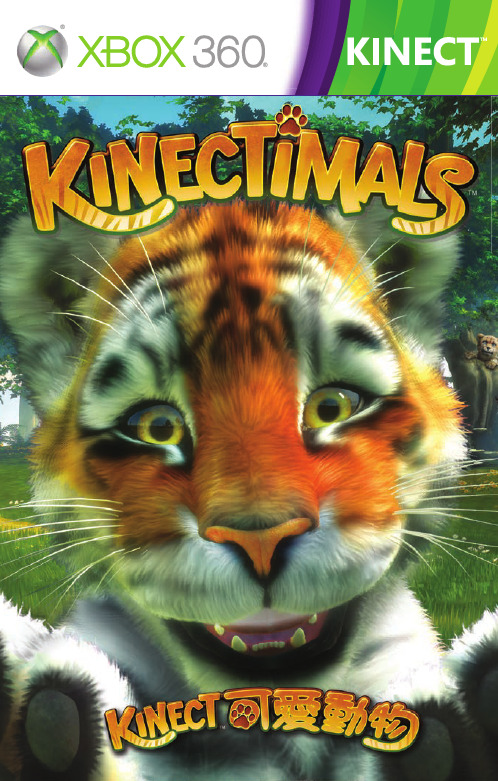
ᏨݟЫٙ൷ᕎ
Ы̀१ίᕎชᏐኜЇˇ 1.8 ʮˉٙ൷ᕎdʑঐᐏ௰Գٙ ༷Ꮥ᜕f
1.8 ʮˉ
3 ʮˉ
՟ Kinect Դ͜Ⴍ
ν؈ࠅ՟Դ͜Ⴍdሗਗ਼Ы̸ٙ˓ФՑ̸ɨ˙઼ ਗ Kinect ʝਗʕː (ν؈Ы͍ίආБ༷Ꮥdۆ ̀ί [˴̌ঐ ]ڌ፯՟ Kinect ʝਗʕː)f
ක༷Ꮥ
ண֛ Kinect ༷Ꮥ٤ග
ண֛༷Ꮥ٤ගࣛdࠅাИ௰ࠠࠅٙԫj • ਗ਼ KinectTM ชᏐኜ׳ί̙˸ՑЫٙή˙f • ʔࠅ१ίᕎชᏐኜ˄˄אڐჃٙή˙f • ٤༷Ꮥ٤ගʫٙהϞ௧ࡆձՉ˼ღᖟيf Ы̙˸ਗ਼ Kinect ชᏐኜ׳ίཥൖɨ˙͍אɪ˙d׳݊אίቦ ࣲڐɿݖאɿٙᗙᇝfν؈׳ίཥൖዚɪࠦdሗਕ̀͜Ѱɿ ѰИd˸еદໝfሗাИdவԬ༷Ꮥึ͜ՑܘεਗЪd˸ה ɓ֛ࠅո֛λชᏐኜf
警告
在您開始玩遊戲之前,請詳讀 Xbox 360® 主機說明、Kinect 感應器手冊、以及其 他任何周邊裝置手冊上的重要安全與健康須知。請妥善保留所有手冊,以供日後參 考之用。如需替換硬體手冊,請前往 /support 或致電 Xbox 客戶支 援部門。
如需其他安全資訊,請見封底內頁。
৾व
ν؈ࠅක༷Ꮥdਗ਼Ыٙ˓Ф̈Ըᜫ̴ᘔί ٤ʕd৾݊אवίፃ࿇ɪٙ [ක] ܲඐf ܲඐմఖٙͣਸ਼ਸ਼෬တࣛdఱ̙˸ක ઞᎈəl ৾व˓ැɰ̙˸ᜫЫ፯՟ፃ࿇ɪٙՉ˼ ධͦf
౨ɓɨ
౨ɓɨ˓ැ̙˸ᜫЫજਗධͦdԷνҬర̙ ˸ձЫϓމλʾٙʃ௧f
8
ˣଢʃᕄ
ˣଢʃᕄ݊Ыגɿմఖٙɓɽ˪ণήd݊ʃ௧ࡁ͛ݺձِߘٙή ˙fՑԟԬʃ܊ək ල˝୵މڗӊ৳ʃ௧ܔɓගʃ܊dҎૐ ̙˸ձӬࡁһፋڐfШ݊୵ڗɪϣᕎක̘ࣚБܝdʃ௧ࡁܘซׂ ˼dӚεɮӬࡁఱɓ৳ɓ৳ยΫ̮əf
xbox360数据线套装使用说明(必看)
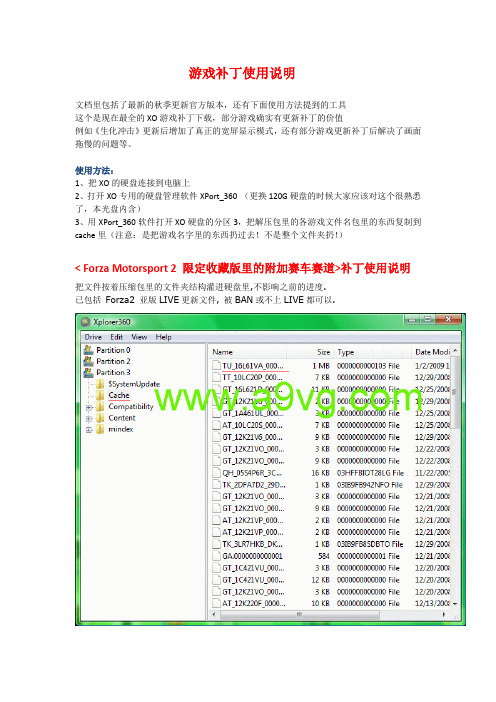
游戏补丁使用说明文档里包括了最新的秋季更新官方版本,还有下面使用方法提到的工具这个是现在最全的XO游戏补丁下载,部分游戏确实有更新补丁的价值例如《生化冲击》更新后增加了真正的宽屏显示模式,还有部分游戏更新补丁后解决了画面拖慢的问题等。
使用方法:1、把XO的硬盘连接到电脑上2、打开XO专用的硬盘管理软件XPort_360 (更换120G硬盘的时候大家应该对这个很熟悉了,本光盘内含)3、用XPort_360软件打开XO硬盘的分区3,把解压包里的各游戏文件名包里的东西复制到cache里(注意:是把游戏名字里的东西扔过去!不是整个文件夹扔!)< Forza Motorsport 2 限定收藏版里的附加赛车赛道>补丁使用说明把文件按着压缩包里的文件夹结构灌进硬盘里,不影响之前的进度.已包括Forza2 亚版LIVE更新文件, 被BAN或不上LIVE都可以.LIVEARC完整版游戏使用说明以下两种方法均可把LIVEARC游戏拷贝到主机上使用,任意选择。
尤其适合主机已经被ban,以后不能再上网下载小游戏的兄弟用XO的硬盘连接到电脑上,把游戏文件里的"0000000000000000" 里的文件夹复制到硬盘里的"content"“00000000”目录里。
搞定!主题灌录使用说明把主题文件夹里的子文件夹(如FFFE07C3)放到硬盘或记忆卡的Content \ 0000000000000000 里面超级存档使用方法1、360 游戏存档是存放在记录卡的Partition 1硬盘的则是在:Partition 3 里.存档文件就是在Content -> 000000000 下面的用户ID目录里(如我的ID是E00000295A446267)2、游戏名字将以英文显示!知道了相应的游戏ID 后,用XPort_360进Content -> 玩家ID -> 游戏ID -> 00000001直接用鼠标把里面的游戏存档拖拉到你想导出的地方.例如我要导出的是《刀魂4》去打开自己的那个游戏的存档。
XBOX360存档修改与使用教程1
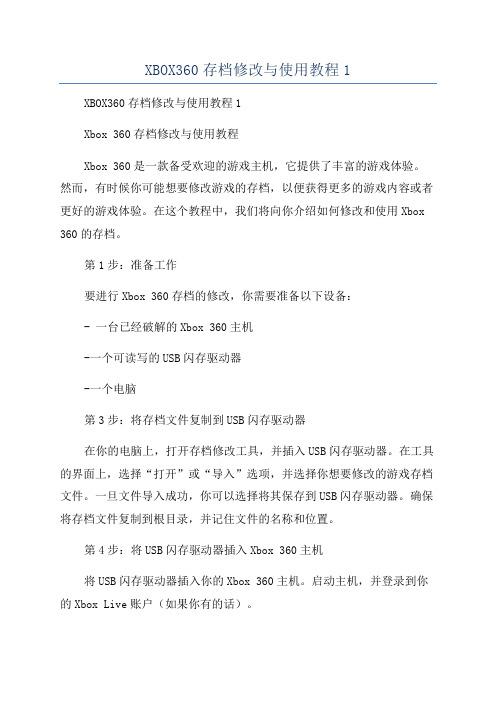
XBOX360存档修改与使用教程1XBOX360存档修改与使用教程1Xbox 360存档修改与使用教程Xbox 360是一款备受欢迎的游戏主机,它提供了丰富的游戏体验。
然而,有时候你可能想要修改游戏的存档,以便获得更多的游戏内容或者更好的游戏体验。
在这个教程中,我们将向你介绍如何修改和使用Xbox 360的存档。
第1步:准备工作要进行Xbox 360存档的修改,你需要准备以下设备:- 一台已经破解的Xbox 360主机-一个可读写的USB闪存驱动器-一个电脑第3步:将存档文件复制到USB闪存驱动器在你的电脑上,打开存档修改工具,并插入USB闪存驱动器。
在工具的界面上,选择“打开”或“导入”选项,并选择你想要修改的游戏存档文件。
一旦文件导入成功,你可以选择将其保存到USB闪存驱动器。
确保将存档文件复制到根目录,并记住文件的名称和位置。
第4步:将USB闪存驱动器插入Xbox 360主机将USB闪存驱动器插入你的Xbox 360主机。
启动主机,并登录到你的Xbox Live账户(如果你有的话)。
第5步:打开“系统设置”菜单在Xbox 360主机上,打开“系统设置”菜单。
在菜单中,选择“存储”选项。
第6步:选择USB闪存驱动器在“存储”菜单中,选择你插入的USB闪存驱动器。
它应该显示为一个可用的存储设备。
第7步:选择游戏在USB闪存驱动器中,选择你想要修改的游戏。
它应该包含你复制到驱动器上的存档文件。
第8步:修改存档文件第9步:保存并退出完成对存档文件的修改后,确保选择“保存”选项以保存你的修改。
然后,退出存档修改工具。
第10步:从Xbox 360主机中移除USB闪存驱动器在Xbox 360主机上,选择“移除存储设备”选项,从主机中安全地移除USB闪存驱动器。
现在,你可以重新启动游戏,并享受修改后的存档文件所带来的好处了。
总结:通过这个教程,你应该能够了解如何修改和使用Xbox 360的存档文件。
请记住,存档修改可能会损坏你的游戏文件或主机,因此在进行这些操作之前,请确保备份你的存档文件和游戏数据。
XBOX360说明书

XBOX360说明书XBOX360说明书Xbox 360 Wireless Controller / Xbox 360 ⽆线⼿柄1Insert Batteries / 装⼊电池与之前描述相同2Connect Your Controller / 连接主机与之前描述相同2Turn Your Console and Controller On and Off / 启动和关闭主机⽆线⼿柄同时启动⽆线⼿柄和主机:按住⽆线⼿柄中央的导航键直到⼿柄开启2只启动⽆线⼿柄:按下⽆线⼿柄START按键2只启动主机:按下主机电源键2同时关闭⽆线⼿柄和主机:按住⽆线⼿柄中央的导航键三秒,在屏幕选择关闭主机2只关闭⽆线⼿柄:按住⽆线⼿柄中央的导航键三秒,在屏幕选择关闭⽆线⼿柄2只关闭主机:按下主机电源键Xbox 360 Wired Controller / Xbox 360 有线⼿柄3Connect Your Controller to Your Console / 连接⼿柄到主机与之前描述相同3Connect Your Controller to Your PC / 连接⼿柄到电脑Xbox 360 有线⼿柄可⽤在安装了Windows XP 的电脑上,下载并安装驱动程序:简体中⽂,繁体中⽂,英⽂3连接有线⼿柄到电脑的USB 2.0 接⼝,在控制⾯板选择游戏控制器选项进⾏设置44Turn Your Console On and Off / 启动和关闭主机启动主机:按下⼿柄中央的导航键或者START4关闭主机:按住⼿柄中央的导航键三秒,然后按照屏幕提⽰操作Xbox 360 S-Video A V Cable / Xbox 360 S-端⼦视频⾳频信号线查看前⽂“开始/GetStarted”相关章节Xbox 360 Component HD A V Cable / Xbox 360 ⾊差⾼清晰视频⾳频信号线查看前⽂“开始/GetStarted”相关章节Xbox 360 VGA HD A V Cable / Xbox 360 VGA⾼清晰视频⾳频信号线查看前⽂“开始/GetStarted”相关章节Xbox 360 Hard Drive / Xbox 360 外置硬盘Attaching and Removing Your Xbox 360 Hard Drive / 安装和拆卸硬盘安装硬盘:4关闭主机电源4移除主机硬盘槽位置的保护盖4将硬盘放置在硬盘槽上,薄的⼀端对着主机前⾯板,厚的⼀端对着后⾯板4硬盘后端顶着硬盘槽后端边缘下⽅4硬盘前端SATA接⼝插⼊主机插槽,直到听到弹⽚扣紧的声响5拆卸硬盘:- 关闭主机电源- 按下硬盘前端的弹⽚,撬起边缘移除硬盘注意:要避免⼿指和⾦属物件接触到硬盘槽接⼝和硬盘接⼝,防⽌静电损坏硬盘6Personalize Your Hard Drive / 为你的硬盘命名你可以为硬盘取⼀个名字,以⽰区别:- 安装好硬盘,进⼊操作界⾯的系统页⾯,选择记忆体- 选择你的硬盘,进⼊选项菜单为你的硬盘命名7Copy and Delete Items from Your Hard Drive / 复制和删除硬盘中的内容你可以为将硬盘中的部分内容复制到电脑、记忆卡或者USB装置:- 安装好硬盘,进⼊操作界⾯的系统页⾯,选择记忆体- 选择你的硬盘,进⼊选项菜单复制或者删除硬盘内容Xbox 360 Memory Unit / Xbox 360 记忆卡8Connect to Your Console / 连接和移除- 记忆卡容量标记在顶部- 如果没有硬盘,你需要记忆卡才能保存Xbox Live 玩家档案,使⽤银卡或者⾦卡服务- 使⽤时将记忆卡插⼊主机前⾯板的两个记忆卡插槽之⼀。
XBOX360 GTA5游戏存档修改教程
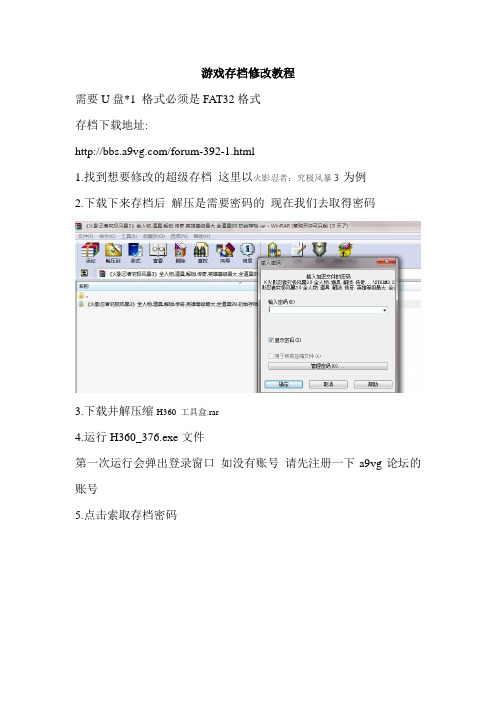
游戏存档修改教程需要U盘*1 格式必须是FAT32格式存档下载地址:/forum-392-1.html1.找到想要修改的超级存档这里以火影忍者:究极风暴3 为例2.下载下来存档后解压是需要密码的现在我们去取得密码3.下载并解压缩H360_工具盒.rar4.运行H360_376.exe文件第一次运行会弹出登录窗口如没有账号请先注册一下a9vg论坛的账号5.点击索取存档密码6.在网页浏览器中复制提供超级存档的网址7.点击读取剪贴板毕后点击我已阅读并同意使用条款及条件.我要索取密码的按钮9.稍等片刻下方就会显示此存档的解压密码复制密码到11.将事先准备的U盘插入到xbox360主机的USB中12.要修改的游戏必须您在登入设定档的前提下运行过一次并生成过存档文件同时还要知道此游戏的8位码是多少1)首先先运行自制系统并找到此游戏从下图我们得知火影忍者:究极风暴3 这款游戏的8位码为4E4D085C 记住这个8位码一会会用到2)记住8位码后运行游戏首先先确定自己是否已登入自己用的设定档如上图的状态就是没有登入设定档我们现在登入设定档如果您有多个设定档请认真选择一个您用的设定档随便选择会影响到稍后的存档修改就选择您一直玩的就可以了3)出现下图页硬碟内置硬盘中(250G的套餐用户是没有记忆匣的这个是微软设计的原因不是我们有意取消的本身就不带) 保存在记忆匣或者硬碟中关系到一会我们去哪里导出存档这里我选择HDD 也就是硬碟4)有些游戏会问您由于是第一次玩这个游戏是否要保存存档文件自然选择yes5)正式进入游戏后我们就可以退出游戏了我们回到自制系统13.回到自制系统后进入[工具]-[档案管理]14.由于事先已经插入了U盘所以主机自动识别出了U盘盘符15.打开刚才保存存档的设备如果是硬碟就是Hdd1: 如果是主机的记忆匣OnBoardMU: 因为之前我选择的是硬碟所以这次打开Hdd1:16.打开Hdd1:-Content17.E开口的文件夹就是您的设定档文件夹了游戏的存档都是存在这个文件夹下的但是如果您建立了多个设定档到底哪个才是我们需要的呢这个只能一个一个去试了哪个文件夹下有刚才记下的8位码文件夹哪个就是如果您不止一个设定档运行过要修改的游戏的话那您就只能都导出来一个一个修改了导回去试了以后记住自己的设定档编号就方便了由于我内置硬盘中只有一个设定档所以我们打开E开头结尾是FBC的文件夹18.打开设定档文件夹找刚才我们记下的8位码文件夹火影忍者:究极风暴3的8位码是4E4D085C 由于我游戏运行的少所以一下就找到了如果您已经玩过了很多游戏了记录8位码就是很重要的事情了19.右侧的窗口打开Usb0:20.这里我们不用复制用移动这样方便一会把修改好的存档导回内置硬盘或者记忆匣中将光标移动到8位码文件夹上之后按住手柄RB键不要松手之后按一下X键移动存档文件夹到U盘中21.移动完毕后关闭主机再拔U盘带电插拔有很小的概率会损伤U 盘中的数据将U盘中的存档导入到电脑中22.运行H360的H360存档器23.点击打开存档选择我们从自己主机里导出的存档24.在下图写着北京游机队电玩字样的地方随便写上一个名字中文数字英文都可以之后点击右边的[1]按钮25.再次点击[打开存档] 这次我们打开从网上下的超级存档26.如果您比较心细的话会发现软件下方的主机编号和玩家编号设备编号都发生了变化这个时候点击下图写着北京游机队电玩字样的地方27.您会发现软件下方的主机编号和玩家编号设备编号又发生变化了变成了您自己存档的编号了之后点击[改写并修改存档]的按钮同时右侧的状态栏会显示修改存档是否成功状态都显示正常就代表修改正确了28.这个时候您从网上下的超级存档就已经修改成专属您的存档了把网上下的那个存档文件复制到U盘中准备导入主机中导出来是怎么样的文件夹结构导回去时也要保证一致29.将U盘插回到xbox360上还是启动自制系统打开档案管理档案管理左侧打开刚才放置存档的设定档文件夹右侧打开Usb0:30.将存档导回刚才设定档文件夹下将光标移动到存档的8位码文件夹上按住手柄LB键不要松手之后按A键进行复制31.运行下修改过存档的游戏 看看是否生效了32.修改成功 全人物达成~33.存档修改完毕。
Xbox 360 320GB 硬碟使用说明书

한국어Xbox 360 320GB미디어하드 드라이브Xbox 360® 320GB 미디어 하드 드라이브를 구입해 주셔서 감사합니다. Xbox 320GB 미디어 하드드라이브를 사용하면 게임 또는 음악을 저장하거나 사용자 재생 목록을 만들 수 있고Xbox LIVE®에서 비디오 및 기타 새 콘텐츠를 다운로드하거나 Xbox 1 게임을 즐길 수 있습니다.Xbox 360 320GB 미디어 하드 드라이브는 Xbox 360 비디오 게임 및 엔터테인먼트 시스템에만 사용할 수 있습니다.저장된 게임 및 Xbox LIVE멤버십을 쉽고 편리하게 이동하기 위해 Xbox 360호환 플래시 드라이브또는 휴대용 미디어 플레이어와 같은 기타 USB 대용량 저장 장치를 사용하십시오. 게임이나 기타미디어를 저장할 때, 해당 장치를Xbox 저장 공간으로 설정한 다음 저장할 수 있습니다.참고Xbox 360시스템 소프트웨어가 하드 드라이브의 일부 저장 공간을 사용하므로 사용자가 사용할 수있는 전체 용량은 명시된 것보다 적을 수 있습니다.!경고제품을 사용하기 전에 이 설명서 및Xbox 360 사용 설명서에 명시된 안전을 위한 주의 사항을 읽으십시오. 모든 설명서는 나중에 참고할 수 있도록 보관하십시오. 설명서를 분실한 경우/support를방문하십시오.하드 드라이브 장착 및 분리중요전원이 켜져 있을 때 하드 드라이브를 장착 및 제거하지 마십시오. 또, 하드 드라이브 슬롯 접촉부와 커넥터 접촉부를 손가락이나 금속성 물체로 건드리지 마십시오.하드 드라이브를 장착하려면 다음을 수행하십시오.1 본체를 끕니다.2하드 드라이브 덮개를 밀어 느슨하게 하여 하드 드라이브 덮개를 제거합니다.3하드 드라이브를 바깥쪽 탭과 함께 슬롯 안으로 완전히 밀어 넣습니다.4하드 드라이버 덮개를 덮습니다.하드 드라이브를 분리하려면 다음을 수행하십시오.1본체를 끕니다.2하드 드라이브 덮개를 밀어 느슨하게 하여 하드 드라이브 덮개를 제거합니다.3하드 드라이브 탭을 밀어 본체에서 하드 드라이브를 제거합니다.4하드 드라이버 덮개를 덮습니다.콘텐츠 전송Xbox 360 전송 케이블(별도 구입)을 사용하면 다른Xbox 360 하드 드라이브(모든 용량)에 저장된 모든 콘텐츠를 한 번에 새 하드 드라이브로 옮길 수 있습니다. 하드 드라이브 콘텐츠 전송에 대한 자세한내용은/support를 참고하십시오.하드 드라이브 설정하드 드라이브에 개인의 취향에 따라 이름을 지정할 수 있습니다.하드 드라이브의 이름을 설정하려면 다음을 수행하십시오.1Xbox 360 본체에 하드 드라이브를 장착한 다음 대시보드의 시스템 메모리 영역으로 이동하십시오. 2하드 드라이브를 선택합니다.3장치 옵션에서 하드 드라이브 이름을 설정하십시오.저장된 항목 이동 또는 삭제기존 하드 드라이브의 항목을 플래시 드라이브 또는Xbox와 호환되는속도의1GB이상USB대용량 저장 장치로 이동할 수 있습니다. 장치의호환 여부를 확인하고 Xbox 360 저장 공간과 호환되는 장치를 설정하려면Xbox 360 USB 포트에 장치를 연결한 다음 해당 장치를 대시보드에서 저장공간으로 선택하십시오.또한 항목을 삭제하여 하드 드라이브 저장 공간을 확보할 수 있습니다.하드 드라이브에서 항목을 이동하거나 삭제하려면 다음을 수행하십시오.1Xbox 360본체에 하드 드라이브를 장착한 다음 대시보드의 시스템메모리 영역으로 이동하십시오.2하드 드라이브를 선택합니다.3이동 또는 삭제하려는 항목 종류를 선택합니다.4플래시 드라이브 또는 다른 장치로 이동하려는 항목을 선택하거나, 해당 항목을 하드 드라이브에서 삭제합니다.문제 해결문제가 생긴 경우 아래 제공된 가능한 해결책을 시도해 보십시오.하드 드라이브가 저장 장치로 표시되지 않습니다.하드 드라이브가 저장 장치로 표시되지 않으면 다음을 수행하십시오.1하드 드라이브가 하드 드라이브 슬롯에 완전히 삽입되었는지 확인합니다. 본체를 껐다가 켭니다.2본체를 끄고 하드 드라이브를 제거합니다. 본체를 켰다가 다시 끕니다. 하드 드라이브를 다시 장착합니다.3가능하면 다른 본체에서 하드 드라이브를 테스트하거나 사용 중인 본체에서 다른 하드 드라이브를 테스트하여 문제를 정확히 파악합니다.참고하드 드라이브가 손상되면 Xbox 가이드에 표시되지 않으며 Xbox 360 본체에도 손상을 줄 수있습니다. 하드 드라이브가 충격을 받았거나 액체에 빠졌거나 과도한 열에 노출된 적이 있으면 사용할 수 없을 정도로 손상될 수 있으며 저장 장치 목록에도 표시되지 않습니다.도움이 더 필요한 경우일반적인 질문에 대한 답변, 문제 해결 절차 및 Xbox 고객 지원 센터 연락처 정보를 확인하려면 /support를 방문하십시오.수리 및 서비스를 받기 위해 Xbox 360 본체나 해당 액세서리를 판매점에 직접 가져가지 마십시오.문제 해결 및 서비스 정보를 확인하려면/support를 방문하십시오.!절대 직접 수리하려고 하지 마십시오.Xbox 360본체, 전원 공급 장치 또는 액세서리를 직접 분해, 수리 또는 개조하지 마십시오. 감전이나 화재로 심각한 상해를 입거나 목숨을 잃을 수 있으며 보안상의 이유로 보증도 무효가 됩니다.!질식 위험3세 이하의 유아에게 질식을 일으킬 수 있는 작은 부품이 포함되어 있을 수 있습니다. 작은 부품은 유아의 손이 닿지 않는 곳에 보관하십시오.배터리 및 전기/전자 장비 폐기물(WEEE) 처리제품 또는 제품 패키지에 이 기호가 있으면 해당 제품 또는 포함된 배터리는 가능한 분리수거하거나 재활용될 수 있도록 알맞게 처리하는 것이 바람직합니다. 분리 수거와 재활용은천연자원을 보존하고 인체와 환경에 미칠 수 있는 악영향을 방지하는 데 도움을 줍니다.처리 방식이 올바르지 않으면 전기 및 전자 장비의 유해 물질로 인한 악영향에 피해를입을 수 있습니다.가정 또는 사무실에서만 사용하십시오.기계, 의료, 공업 용도로는 적합하지 않습니다.Microsoft에서 명시적으로 승인하지 않은 변경이나 개조를 할 경우 이 장치의 사용 권한이 취소될 수 있습니다.이 제품은 NRTL 목록(UL, CSA, ETL등)에 등재 및/또는IEC/EN 60950을 준수하는 (CE마크) 정보 기술 장비와함께 사용됩니다.수리 가능한 부품이 포함되어 있지 않습니다.본 장치는 영상 5ºC와 35ºC 사이에서 동작하는 상용 제품입니다.경고이 기기는 가정용(B급)으로 전자파적합등록을 한 기기로서 주로 가정에서 사용하는 것을 목적으로하며, 모든 지역에서 사용할 수 있습니다.저작권URL및 기타인터넷 웹 사이트 참고를 포함한 이 설명서의 내용은 예고 없이 변경될 수 있습니다. 다른 설명이 없는 한, 용례에 사용된 회사, 기관, 제품, 도메인 이름, 전자 메일 주소, 로고, 사람, 장소 및 이벤트 등은 실제데이터가 아닙니다. 어떠한 실제 회사, 기관, 제품, 도메인 이름, 전자 메일 주소, 로고, 사람, 장소 및 이벤트와도 연관시킬 의도가 없으며 그렇게 유추해서도 안 됩니다. 귀하에게 적용되는 모든 저작권법을 준수하는 것은귀하의 책임입니다. 저작권에서의 권리와는 별도로, 이 설명서의 어떠한 부분도Microsoft의 명시적인 서면 승인 없이는 어떠한 형식이나 수단(전자적, 기계적, 복사기에 의한 복사, 디스크 복사 또는 다른 방법) 또는목적으로도 복제되거나, 검색 시스템에 저장 또는 도입되거나, 전송될 수 없습니다.Microsoft는 이 설명서 주요 내용에 관련된 특허권, 특허출원, 상표권, 저작권, 또는 기타 지적 재산권 등을보유할 수 있습니다. 서면으로 체결된 라이선스 계약에 따라 Microsoft로부터 귀하에게 명시적으로 제공된라이선스 이외에, 이 설명서의 제공은 귀하에게 이러한 특허권, 상표권, 저작권, 또는 기타 지적 재산권 등에대한 어떠한 사용권도 허여하지 않습니다.© 2011 Microsoft Corporation. All rights reserved.Microsoft, Xbox, Xbox 360, Xbox LIVE, Xbox로고 및 Xbox LIVE로고는Microsoft그룹 계열사의 상표입니다.移動或刪除已儲存內容您可以將硬碟裡的檔案移動到容量至少有 1GB,且與Xbox 速度相容的快閃磁碟機或 USB 大量儲存裝置中。
XBOX360光盘游戏拷贝教程
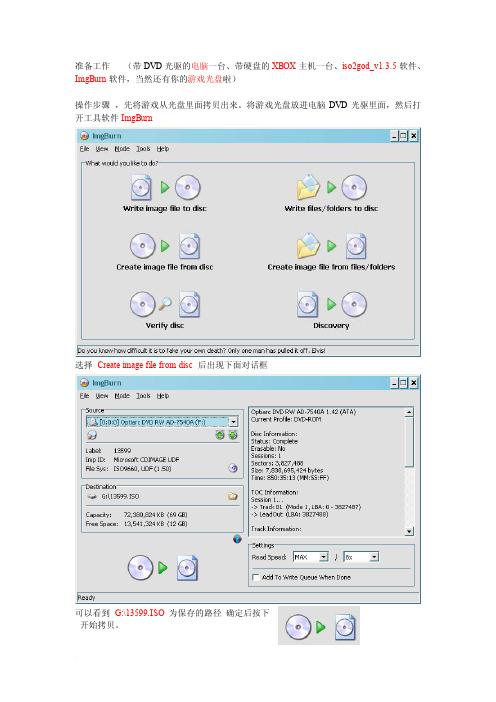
准备工作(带DVD光驱的电脑一台、带硬盘的XBOX主机一台、iso2god_v1.3.5软件、ImgBurn软件,当然还有你的游戏光盘啦)操作步骤,先将游戏从光盘里面拷贝出来。
将游戏光盘放进电脑DVD光驱里面,然后打开工具软件ImgBurn选择Create image file from disc 后出现下面对话框可以看到G:\13599.ISO 为保存的路径确定后按下开始拷贝。
当以上进度条到100%完成后即可关闭软件。
完成后接着打开iso2god_v1.3.5软件选择添加ISO出现下面对话框,接着选择镜像文件位置浏览,找到刚才从光盘复制出来的ISO文件打开接着再选择输出游戏包位置浏览,选择你要保存游戏的位置。
把移除填充数据模式选择为无然后按添加ISO然后点击转换,待转换完成后即可。
完成后,找你你刚才保存的位置,把文件复制到XBOX360硬盘里面的Hdd1:/Content/0000000000000000即可玩。
复制可以用到FTP U盘移动硬盘都可以。
首选,教大家用U盘复制,U盘跟移动硬盘的方法是一样的。
先把刚才转换好的文件复制到U盘的根目录,一会容易找些。
在复制到XBOX360里面得确保你的XBOX360硬盘是否有装XeXMenu_v1.1 在xbox 我的游戏里面可以看到。
接着把U盘插进XBOX里面,打开XeXMenu_v1.1如果不会用XeXMenu_v1.1的话按一下步骤操作。
进入后手柄操作,按两下LB键找到你复制到U盘的那个文件,按一下Y键,选到第一个Copy 意思就是复制,按A然后按一下X 选到Hdd1: 按A选到Content 按A选到0000000000000000的文件按A进去后按Y选到第三个Paste 意思就是粘贴。
按A等复制完成后按西瓜键返回XBOX首页,或者重启即可。
Xbox 360 硬盘传输线说明书

重要事項如果新硬碟中沒有足夠空間容納所有內容,則要在開始轉移前選擇較少的轉移項目。
方法是從來源內容清單中選擇目錄,並刪除當中不想轉移的項目。
未選擇的項目則不會轉移,依然保存在舊硬碟中。
或者您也可以退出內容轉移區,前往系統記憶體區並選取新硬碟,為新硬碟騰出部份空間。
接著就可以刪除部份項目,或是將這些內容移到快閃磁碟機或是設定為 Xbox 360 儲存裝置的其他USB 裝置上。
如果要重新進行轉移步驟,請先將傳輸線從主機上拔除然後再接上即可。
如需有關硬碟內容轉移與設定 USB 儲存裝置的詳細資訊,請參閱 /support 的內容。
注意•依照您要轉移的內容而定,轉移程序可能會需要一個小時以上。
• Xbox 360 硬碟傳輸線並非個人電腦周邊配件,僅可將其用於連接Xbox 360硬碟到 Xbox 360 主機,以進行內容轉移。
如果您將傳輸線連接到個人電腦或其他 USB 裝置,可能會造成這類裝置的損壞。
• 本傳輸線僅供您透過主機將內容從舊硬碟轉移到新硬碟中,不可長期連接到您的主機,也不可搭配任何其他USB 主機或裝置使用。
請遵照本手冊中的「廢棄電池與電子電機設備處理」來丟棄傳輸線。
• 傳輸線無法將多個硬碟與主機連接。
• 內容轉移期間,Xbox 快顯功能表無法使用。
• 相同的內容無法同時存放在兩個硬碟上,但您可以透過一般的方法將相同的內容備份到數個硬碟中,例如儲存進行中的遊戲,以及從 Xbox LIVE 賣場下載內容。
• 為了加快執行的速度,Xbox 360主機會使用硬碟的部分空間,這表示您的內容可以使用的實際容量會少於硬碟標示的規格。
• 如需有關搭配 Xbox 360主機使用硬碟的詳細資訊,請參閱您的Xbox 360 手冊或/support。
疑難排解如果您遇到了問題,請嘗試以下所提供的解決方案。
未出現內容轉移訊息如果在您將傳輸線接上主機後,畫面未自動出現內容轉移的訊息,請先確認主機已下載了最新的更新內容。
請登入 Xbox LIVE 取得更新內容,或前往 /support 的主機更新區域下載。
- 1、下载文档前请自行甄别文档内容的完整性,平台不提供额外的编辑、内容补充、找答案等附加服务。
- 2、"仅部分预览"的文档,不可在线预览部分如存在完整性等问题,可反馈申请退款(可完整预览的文档不适用该条件!)。
- 3、如文档侵犯您的权益,请联系客服反馈,我们会尽快为您处理(人工客服工作时间:9:00-18:30)。
XBOX360用“H360存档器”拷贝360存档使用教程
H360存档器包含在H360工具盒里, 拷贝存档前先确认手上是最新的3.71版本, 没有到下面下载, 如果是老版本请不要再用, 用老版本H360软件拷贝存档的结果就是读取不了~
H360工具盒3.76版下载地址:/showpatch/18195.html
H360工具盒下载后﹐打开H360存档器~
点"打开存档"﹐在PC上查找你自己的存档﹐用来做第一步ID的保存﹐这里就以"火影忍者究极风暴2"存档为例﹐之前没有玩过游戏的﹐先去玩下游戏﹐生成存档后再来做下一步~这里可能有人会问﹐自己存档还在XBOX360里﹐怎么提取到PC里﹐请到1楼看把{自己的存档}从XBOX360传到PC(电脑端)~
我们要先知道"火影忍者究极风暴2"的存档文件夹编号﹐"4E4D0819"﹐在路
径4E4D0819\00000001\ 找到STORM2.S﹐点打开﹐跟着一起做吧﹐如果有些游戏文件夹下打开后有多个存档文件﹐这种情况任选一个就可以~
[pagesplitxx]
看到存档内容和个人帐号资料已经读取出来了﹐存档对应个人帐号﹐读取出来的资料代表存
档是在哪个帐号和机器下玩出的~
在 "输入保存ID的名称" 上面点一下﹐会看到变成了空白﹐同时光标闪动﹐右面"保存ID到"的字体底色变成了蓝色高亮~
在空白处﹐为刚才读取出来的帐号起个名字(可以任意起﹐自己知道就OK)﹐来完成第一步保存ID﹐名字写完后点右面的数字来做下保存﹐1 2 3 4分别代表有4个位置可以保存﹐偶这里选的是保存到1号位置~
[pagesplitxx]
保存后﹐最下面绿框处提示ID已成功保存~
同时﹐上面绿框这里能看到﹐刚才的起的名字已经上去了~
再一次点"打开存档"﹐在PC上找到下载的存档﹐也就是你想要用的存档﹐还是同样以"火影忍者究极风暴2"存档为例﹐只不过这里打开的是下载的存档﹐路径依然是4E4D0819\00000001\ STORM2.S~
STORM2.S打开后﹐能看到读取出来下载存档里的内容﹐有很多的A9A9A9~
[pagesplitxx]
1号位置是xing0999﹐点一下xing0999﹐把刚才保存的资料给读出来~
成功后﹐绿框处能看到已读取出来的提示﹐同时在下图橘黄颜色的地方﹐看到原来的A9A9A9变成了之前保存的xing0999 ID资料﹐这就是读出来了~
做到这里﹐大家可以喘口气了﹐最后一步﹐点改写存档资料+修正~
绿框处的信息提示栏显示已改写﹐蓝色框这里能看到完成后的数据状态﹐看到这个恭喜你成功了﹐如果还不放心﹐就确认下ID是否已写回﹐方法不用说了吧﹐相信看到这里大家都会了~
接下来﹐就差把要用的存档传回XBOX360了﹐不会的请继续到一楼看把{下载的存档}或者{自己备份的存档}﹐从PC(电脑端)传到XBOX360~
[pagesplitxx]
U盘把存档从PC → XBOX360, 或是从XBOX360 → PC上的硬件传输教程
教程分成两部分, 上半部分为 "把{下载的存档}或者{自己备份的存档}﹐从PC(电脑端)传到XBOX360", 下半部分为 "把{自己的存档}从XBOX360传到PC(电脑端) "
硬件为U盘, 没有U盘功能的, 先升级XBOX360系统到9199, 不想升级想刷自制的本楼教程请无视, 不升级就没有U盘功能, 但你还是可以用老的方法, 记忆卡和数据线来拷贝存档~准备工作
(1). U盘一个﹐XBOX360系统9199(包含)以上~
※微软官方9199跟新包下载+对于U盘的选择。
※升到9199后﹐U盘插360上做格式化﹐大部分U盘都能认出﹐不能认出请更换﹐或者先
在PC端把U盘格式化成FAT32﹐再插360上﹐看能不能认出~
(2). U盘传输软件USBXTAF﹐汉化版和英文版都已包含在H360工具盒里, H360工具盒3.72版下载地址:/Soft/201209/39959.shtml
下载后﹐绿框处打开USBXTAF汉化版或者英文版~
把{下载的存档}或者{自己备份的存档}﹐从PC(电脑端)传到XBOX360
在360上刚做过格式化的U盘﹐请先把自己任意游戏的存档﹐从360拷贝到U盘里去﹐一个就可以﹐之前已用U盘拷贝过存档的﹐这步请跳过~
以"战地叛逆连队2"存档从PC拷贝到360为例﹐U盘插上PC﹐打开USBXTAF软件﹐点File →Open Drive
360存档在U盘下的路径为:RootContent玩家ID游戏存档编号00000001存档文件
看到Root﹐点左边的图标﹐来展开下层目录﹐为收起~
360存档在U盘下的路径为:RootContent玩家ID游戏存档编号00000001存档文件
再次点Content左边的﹐展开后到了下图位置﹐EXXXXXXXXXXXXX为玩家ID﹐也就是你个人帐号的ID﹐鼠标在黄框中"玩家ID"上点下选中﹐右面绿框就会看到5343080B﹐这是已在U盘里其他游戏的存档~
[pagesplitxx]
在PC上找已用H360写好自己ID的 "战地叛逆连队2"的存档 (怎么用H360把下载的存档写上自己的ID请到顶楼看教程)~
如果是自己原先备份的存档﹐就无须再用H360写回ID﹐找到存档后继续下面~
454108A8是"战地叛逆连队2"存档文件夹的编号~
如U盘里没有"战地叛逆连队2"的存档﹐在下图的路径状态下﹐用鼠标把整个454108A8文件夹往USBXTAF右面拖(只能往右面)﹐完成后的路径看下面~
如U盘里已有"战地叛逆连队2"的存档(454108A8)﹐按以下路径拖动放置存档~
U盘下的路径为:RootContent玩家ID游戏存档编号00000001存档文件
换成战地的存档为RootContent玩家ID454108A800000001PROF_SAVE
很快就可看到"战地叛逆连队2"的存档(454108A8文件夹)已经过去了~
最后再检查下路径是否正确 RootContent玩家ID454108A800000001PROF_SAVE 这就是完成了﹐拔下U盘﹐插到360去试试吧~
[pagesplitxx]
最后再简单说下USBXTAF2.6﹐展开路径都是在界面的左面﹐执行操作都是在右面﹐这点不要忘记﹐在右面可操作的菜单有5个选项﹐里面的Delete就是删除﹐不要的存档或者存档文件夹在右界面选中后﹐鼠标右击弹出菜单﹐按Delete就可以删除~
把{自己的存档}从XBOX360传到PC(电脑端)
U盘插360上﹐把自己要的存档从360拷贝到U盘~
以"战地叛逆连队2"存档从360拷贝到PC为例﹐U盘插上PC﹐打开USBXTAF软件﹐点File →Open Drive
360存档在U盘下的路径为:RootContent玩家ID游戏存档编号00000001存档文件
看到Root﹐点左边的图标﹐来展开下层目录﹐为收起~
360存档在U盘下的路径为:RootContent玩家ID游戏存档编号00000001存档文件
再次点Content左边的﹐展开后到了下图位置﹐EXXXXXXXXXXXXX为玩家ID﹐也就是你个人帐号的ID﹐鼠标在黄框中"玩家ID"上点下选中﹐右面绿框就会看到"战地叛逆连队2"存档文件夹(454108A8)~
[pagesplitxx]
在"454108A8"上按鼠标右键﹐弹出菜单﹐选Extract提取"战地叛逆连队2"存档(454108A8)到PC~
选择把提取的存档在PC上存放的路径﹐选好后按保存就搞定~
OK﹐这就是完成了﹐图里的就是已提取的﹐之前在U盘里的"战地叛逆连队2"存
档(454108A8)~
最后再简单说下USBXTAF2.6﹐展开路径都是在界面的左面﹐执行操作都是在右面﹐这点不要忘记﹐在右面可操作的菜单有5个选项﹐里面的Delete就是删除﹐不要的存档或者存档文件夹在右界面选中后﹐鼠标右击弹出菜单﹐按Delete就可以删除~。
